win7录屏功能使用教程
录屏是分享解决问题或者记录屏幕操作时非常实用的方法,尤其是现在很多朋友都喜欢记录自己玩游戏的操作。但是很多人不知道如何使用win7进行录屏,其实win7本身就自带录屏功能,下面就一起来看看吧。
win7录屏功能使用教程
方法一:
1、首先按下键盘的“win+r”打开运行,输入“cmd”,按下回车确定。
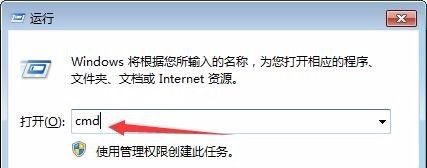
2、在弹出窗口中输入“psr.exe”,再按回车确定,就能打开录屏工具了。
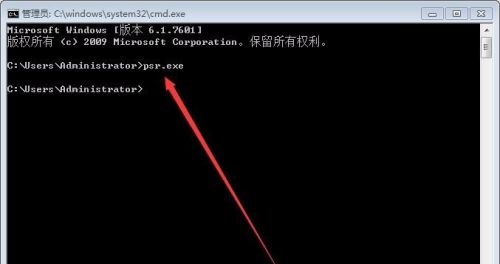
3、点击“开始记录”就可以开始录屏,点击“停止记录”就可以结束录屏。

4、结束录屏之后,就可以选择是否保存以及保存路径等。
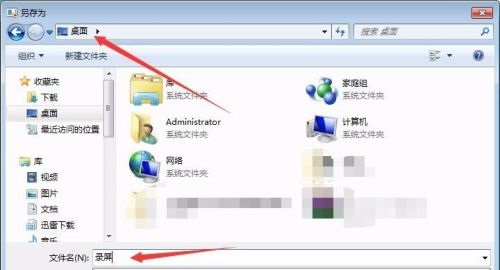
方法二:
1、win7自带的录屏工具其实本身功能一般,如果需要更强的功能和更清晰的画质,可以使用录屏软件。【嗨格式录屏大师下载】
2、一般录屏软件都会自带各种录屏模式,还可以提供更高的画质和去水印模式。
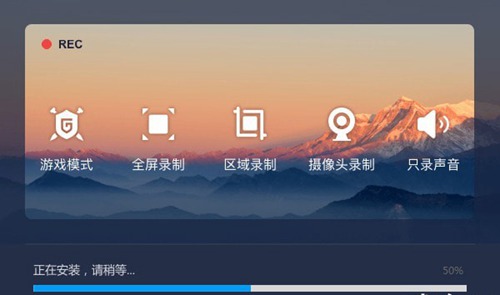
相关文章:win7开机不显示桌面 | win7没有无线网络选项
以上就是win7录屏功能使用教程了。需要录屏的朋友赶紧去试着录屏保存,或者分享给其他人一起欣赏吧。想知道更多相关教程可以收藏电脑系统之家。
最新推荐
-
excel怎么把一列数据拆分成几列 excel一列内容拆分成很多列

excel怎么把一列数据拆分成几列?在使用excel表格软件的过程中,用户可以通过使用excel强大的功能 […]
-
win7已达到计算机的连接数最大值怎么办 win7连接数达到最大值

win7已达到计算机的连接数最大值怎么办?很多还在使用win7系统的用户都遇到过在打开计算机进行连接的时候 […]
-
window10插网线为什么识别不了 win10网线插着却显示无法识别网络

window10插网线为什么识别不了?很多用户在使用win10的过程中,都遇到过明明自己网线插着,但是网络 […]
-
win11每次打开软件都弹出是否允许怎么办 win11每次打开软件都要确认

win11每次打开软件都弹出是否允许怎么办?在win11系统中,微软提高了安全性,在默认的功能中,每次用户 […]
-
win11打开文件安全警告怎么去掉 下载文件跳出文件安全警告

win11打开文件安全警告怎么去掉?很多刚开始使用win11系统的用户发现,在安装后下载文件,都会弹出警告 […]
-
nvidia控制面板拒绝访问怎么办 nvidia控制面板拒绝访问无法应用选定的设置win10

nvidia控制面板拒绝访问怎么办?在使用独显的过程中,用户可以通过显卡的的程序来进行图形的调整,比如英伟 […]
热门文章
excel怎么把一列数据拆分成几列 excel一列内容拆分成很多列
2win7已达到计算机的连接数最大值怎么办 win7连接数达到最大值
3window10插网线为什么识别不了 win10网线插着却显示无法识别网络
4win11每次打开软件都弹出是否允许怎么办 win11每次打开软件都要确认
5win11打开文件安全警告怎么去掉 下载文件跳出文件安全警告
6nvidia控制面板拒绝访问怎么办 nvidia控制面板拒绝访问无法应用选定的设置win10
7win11c盘拒绝访问怎么恢复权限 win11双击C盘提示拒绝访问
8罗技驱动设置开机启动教程分享
9win7设置电脑还原点怎么设置 win7设置系统还原点
10win10硬盘拒绝访问怎么解决 win10磁盘拒绝访问
随机推荐
专题工具排名 更多+





 闽公网安备 35052402000376号
闽公网安备 35052402000376号